Manuale utente di Numbers per Mac
- Ti diamo il benvenuto
-
- Introduzione a Numbers
- Introduzione a immagini, grafici e altri oggetti
- Creare un foglio di calcolo
- Aprire o chiudere i fogli di calcolo
- Personalizzare i modelli
- Utilizzare i fogli
- Annullare o ripristinare le modifiche
- Salvare il foglio di calcolo
- Trovare un foglio di calcolo
- Eliminare un foglio di calcolo
- Stampare un foglio di calcolo
- Touch Bar per Numbers
- Utilizzare VoiceOver per creare un foglio di calcolo
-
- Selezionare il testo e posizionare il punto di inserimento
- Utilizzare un'abbreviazione da tastiera per applicare uno stile
-
- Regolare la spaziatura tra caratteri
- Utilizzare accenti e caratteri speciali
- Aumentare e diminuire la dimensione dei caratteri e del testo
- Formattare automaticamente le frazioni
- Creare e utilizzare gli stili dei caratteri
- Formattare trattini e virgolette
- Formattare testi in cinese, giapponese o coreano
- Formattare gli elenchi
- Aggiungere e modificare equazioni
- Aggiungere un effetto di evidenziazione al testo
- Link a pagine web, e-mail o fogli in Numbers sul Mac
- Aggiungere regole (linee) per separare testo
-
- Utilizzare iCloud con Numbers
- Importare un file Excel o di testo
- Esportare in Excel o in un altro formato di file
- Ridurre le dimensioni del file di un foglio di calcolo
- Salvare un foglio di calcolo molto grande come pacchetto
- Ripristinare una versione precedente di un foglio di calcolo
- Spostare un foglio di calcolo
- Bloccare un foglio di calcolo
- Proteggere con password un foglio di calcolo
- Creare e gestire i modelli
- Copyright

Aggiungere regole (linee) per separare testo in Numbers sul Mac
Puoi separare testo aggiungendo una regola continua, tratteggiata o punteggiata sopra o sotto i paragrafi in una casella di testo o in una forma.
Aggiungere linee fra i paragrafi
Seleziona il testo in cui desideri aggiungere una regola.
Nella barra laterale Formattazione
 , fai clic sul pannello Testo, quindi fai clic sul pulsante Layout in prossimità della parte superiore della barra laterale.
, fai clic sul pannello Testo, quindi fai clic sul pulsante Layout in prossimità della parte superiore della barra laterale.Fai clic sul triangolo di apertura accanto a “Bordi e linee”.
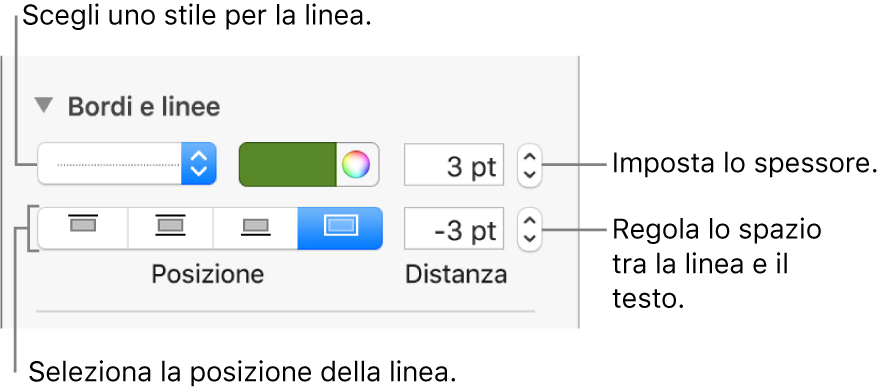
Fai clic sul menu a comparsa sotto “Bordi e linee”, quindi scegli un tipo di linea (continua, tratteggiata o punteggiata).
Per impostare dove appariranno le linee, fai clic su un pulsante Posizione.
A seconda del tipo di oggetto in cui appare il testo (forma o casella di testo), alcune opzioni potrebbero non essere disponibili.
Scegli un colore di linea accanto al menu a comparsa dello stile linea.
Per vedere i colori associati al tuo modello: Fai clic sul riquadro colori a sinistra.
Per vedere tutti i colori: fai clic sulla ruota colori, quindi scegli un colore nella finestra dei colori.
Per regolare la spaziatura fra la linea e il testo a cui è applicata, fai clic sulle frecce per il campo Distanza.
Per rimuovere una regola, seleziona il paragrafo, fai clic sul menu a comparsa sotto “Bordi e linee”, quindi scegli Nessuno.